Мы рассмотрим два простых способа восстановления любого удалённого приложения на iPad или iPhone: любая из этих работ, и они довольно просты, вы можете искать по имени приложения, если знаете приложение, или просмотреть список загрузок, чтобы найти таким образом отсутствует приложение. Это отличный трюк для всех, но он должен быть особенно полезен для родителей и педагогов, когда ребенку очень редко удалять приложение или два случайно. Таким образом, не волнуйтесь, если вы или кто-то, кого вы знаете, случайно удалили приложение с устройства iOS, потому что вы мгновенно получите эти приложения, восстановленные на iPhone, iPad или iPod touch. Давайте вернемся к этому и вернем те удаленные приложения!
Как восстановить случайно удаленные приложения в iOS по имени Поиск
Знаете имя удаляемого приложения и хотите его восстановить? Это путь:
- Откройте приложение «App Store» и используйте поле «поиск», чтобы найти имя удаляемого приложения (например, если Angry Birds был удален, найдите «Angry Birds»)
- Найдите результат сопоставления с помощью карусели результатов, если есть несколько совпадений, вы всегда можете получить дополнительную информацию о найденном приложении, нажав на нее
- Выберите значок загрузки маленького облака, чтобы запустить процесс восстановления приложения. При нажатии на него снова начнется загрузка. Возможно, вам потребуется подтвердить идентификатор Apple ID в этом процессе
Вот пример восстановления приложения Angry Birds после ее удаления, обратите внимание, что это удаленная версия Star Wars, и вы должны найти точное совпадение имени из списка поиска — достаточно просто.
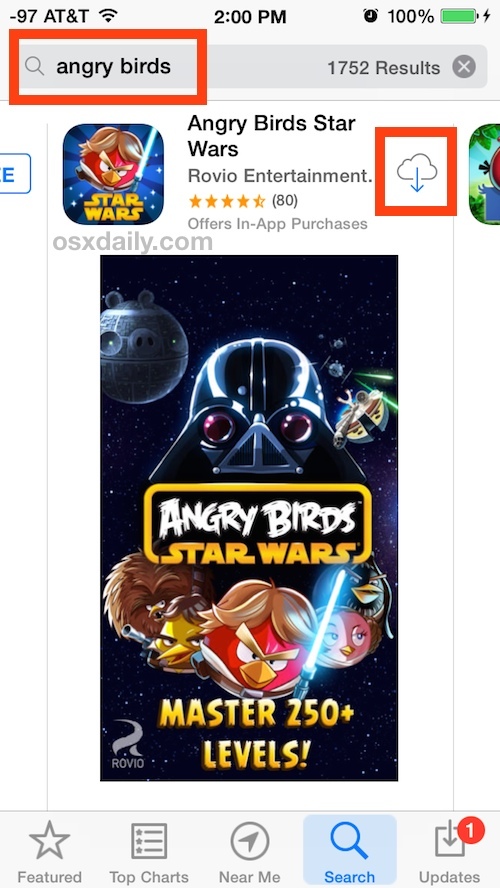
Многие приложения также хранят данные в iCloud, поэтому восстановление их через App Store, как это, также обычно восстанавливает их сопровождающие данные — если только это не было удалено отдельно, когда приложение было удалено. Это также может применяться и для игр и очков Game Center, если только оно не было удалено, когда приложение было удалено.
Как восстановить удаленные приложения в iOS через список покупок
Не знаете, какое приложение было удалено, или, может быть, было удалено множество приложений? Вот как вы можете увидеть список всех приложений, загруженных на iPhone или iPad, что упрощает восстановление отсутствующих:
- Откройте «Магазин приложений» и выберите «Обновления», а затем перейдите в раздел «Купленные» в нижней части экрана.
- Нажмите на вкладку «Не на этом iPad» наверху (или «Не на этом iPhone»)
- Найдите случайно удаленное приложение в списке и нажмите значок стрелки в облаке, чтобы загрузить приложение, введите пароль Apple ID при запросе
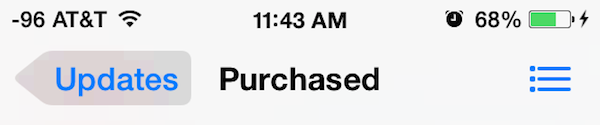
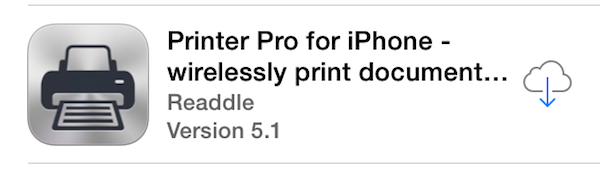
Примечание. IPad может перейти непосредственно к «Обновлениям», в то время как iPhone и iPod touch нужно нажать кнопку «Обновления», а затем «Купиться», разница здесь обусловлена размерами экрана устройств. На iPad все выглядит немного по-другому, потому что для отображения кнопок доступно больше экранной недвижимости.
Процесс идентичен во всех версиях iOS, хотя он выглядит несколько иначе (как и весь пользовательский интерфейс, если на то пошло) от более старых версий iOS до самых современных версий. Вот как это выглядит в предыдущем выпуске перед основной редизайном:
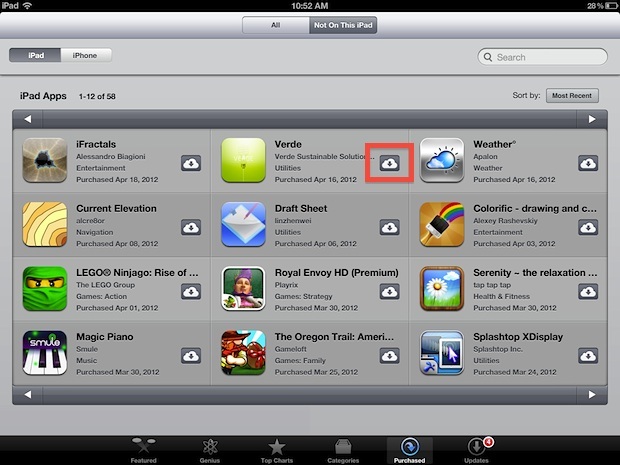
Какой бы метод вы ни выбрали, приложение перезагрузится и переустановит себя. Вам не будет взиматься плата за повторное скачивание приложений, которые у вас уже есть, пока Apple ID — это то же самое, что было использовано для его покупки в первую очередь. Если вы видите ценник, а не кнопку облака загрузки, это обычно хороший показатель того, что вы не используете один и тот же идентификатор Apple, и если вы увидите цену, указанную в названии приложения, вы будете платить.
Стоит упомянуть, что только приложения iOS — это не единственное, что можно восстановить и легко загрузить. Этот простой способ восстановления также будет работать с покупками iTunes Store, такими как музыка, фильмы и телешоу, а также на настольных компьютерах, приложения, которые были приобретены через Mac App Store.
Примечание. Вы должны использовать тот же Apple ID, чтобы повторно загрузить приложение, не заряжая его снова. Конечно, бесплатные приложения всегда бесплатны для загрузки, но вы не найдете их в своей истории приложений, на что опирается этот трюк.










